windows11连接手机热点的步骤 win11怎么连接手机热点
更新时间:2024-01-02 11:15:07作者:qiaoyun
很多人上网的时候基本都是连接宽带和wifi的,不过有时候可能会遇到没有宽带也没有wifi的情况,为了能够上网,很多人都会连接手机热点来使用,但是有很多win11系统用户并不知道怎么连接手机热点,带着此问题,本文这就给大家详细介绍一下windows11连接手机热点的步骤。
方法如下:
1、首先我们点击任务栏右侧的网络按钮。
2、接着在展开的菜单中找到wifi网络图标,点击右侧的箭头打开。
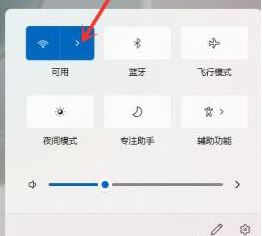
3、然后在弹出的wifi列表中找到我们想要连接的手机热点。
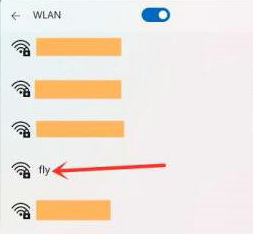
4、选中我们的手机热点,勾选“自动连接”,在点击其中的“连接”。
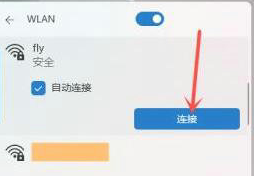
5、然后在图示位置输入我们的手机热点密码,再点击“下一步”。
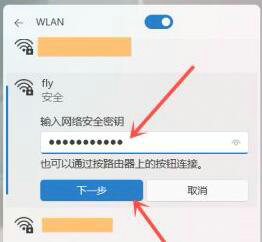
6、等待网络连接完成,就可以完成热点连接了。
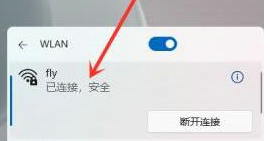
上述给大家介绍的就是win11怎么连接手机热点的详细内容,如果你有需要的话,可以参考上面的方法步骤来进行连接,相信可以帮助到大家。
windows11连接手机热点的步骤 win11怎么连接手机热点相关教程
- win11电脑怎么连接手机热点 win11连接手机热点设置方法
- windows11怎么连手机热点 windwos11连接手机热点方法
- win11电脑怎么连手机热点 win11如何连手机热点
- win11电脑开热点手机连不上怎么办 win11电脑开热点手机无法连接处理方法
- win11连接苹果手机热点显示无法连接到这个网络怎么解决
- win11怎么用手机流量上网 win11怎么连接手机热点上网
- win11电脑怎么开热点给手机连 win11如何用台式电脑开热点给手机用
- win11开热点给手机用不了怎么办 win11电脑开热点手机连不上网处理方法
- windows11数据线连接手机的方法?windows11怎么用数据线连接手机
- win11开启热点无法连接怎么办 win11打开热点无法连接修复方法
- win11恢复出厂设置的教程 怎么把电脑恢复出厂设置win11
- win11控制面板打开方法 win11控制面板在哪里打开
- win11开机无法登录到你的账户怎么办 win11开机无法登录账号修复方案
- win11开机怎么跳过联网设置 如何跳过win11开机联网步骤
- 怎么把win11右键改成win10 win11右键菜单改回win10的步骤
- 怎么把win11任务栏变透明 win11系统底部任务栏透明设置方法
win11系统教程推荐
- 1 怎么把win11任务栏变透明 win11系统底部任务栏透明设置方法
- 2 win11开机时间不准怎么办 win11开机时间总是不对如何解决
- 3 windows 11如何关机 win11关机教程
- 4 win11更换字体样式设置方法 win11怎么更改字体样式
- 5 win11服务器管理器怎么打开 win11如何打开服务器管理器
- 6 0x00000040共享打印机win11怎么办 win11共享打印机错误0x00000040如何处理
- 7 win11桌面假死鼠标能动怎么办 win11桌面假死无响应鼠标能动怎么解决
- 8 win11录屏按钮是灰色的怎么办 win11录屏功能开始录制灰色解决方法
- 9 华硕电脑怎么分盘win11 win11华硕电脑分盘教程
- 10 win11开机任务栏卡死怎么办 win11开机任务栏卡住处理方法
win11系统推荐
- 1 番茄花园ghost win11 64位标准专业版下载v2024.07
- 2 深度技术ghost win11 64位中文免激活版下载v2024.06
- 3 深度技术ghost win11 64位稳定专业版下载v2024.06
- 4 番茄花园ghost win11 64位正式免激活版下载v2024.05
- 5 技术员联盟ghost win11 64位中文正式版下载v2024.05
- 6 系统之家ghost win11 64位最新家庭版下载v2024.04
- 7 ghost windows11 64位专业版原版下载v2024.04
- 8 惠普笔记本电脑ghost win11 64位专业永久激活版下载v2024.04
- 9 技术员联盟ghost win11 64位官方纯净版下载v2024.03
- 10 萝卜家园ghost win11 64位官方正式版下载v2024.03